Comment créer un type de ligne avec motif sur Revit
Nous allons voir comment créer un type de ligne pour représenter une clôture en plan.
Nous allons utiliser une famille « Elément de détail métrique (ligne) » dans laquelle nous allons imbriquer le motif dont on va faire un réseau.
1/Créer le motif
Nous allons utiliser une famille « Annotation générique » afin que la taille du motif suive l’échelle choisie.
Dessiner un cercle à fond blanc avec l’outil Zone remplie. Enregistrer la famille.
2/Créer la famille ligne
Nous allons utiliser une famille « Elément de détail métrique (ligne) ».
Placer un premier plan de référence. Coter par rapport au plan Gauche et associer un paramètre « Espace ».
Placer un 2ème plan de référence, coter par rapport au plan Droite, associer le libellé « Espace ».
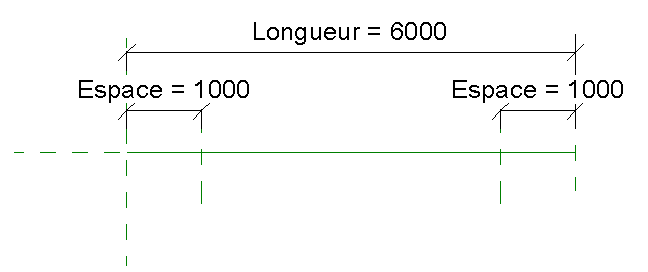
Charger la famille d’annotation générique Symbole clôture crée précédemment. Placer un motif, l’aligner sur les plans de référence, verrouiller.
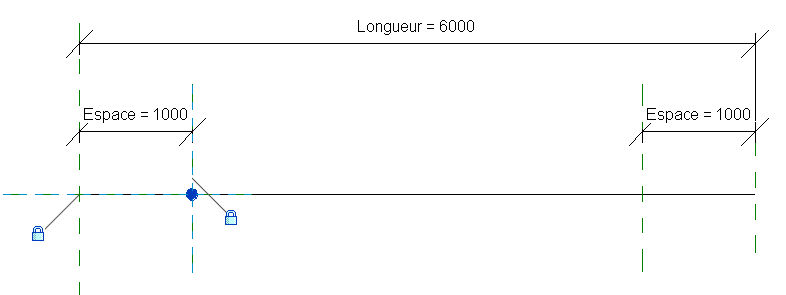
Sélectionner le motif et créer un groupe.
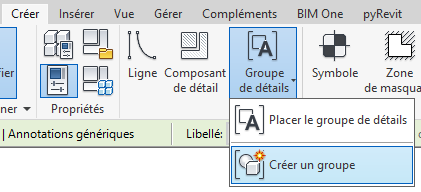
Sélectionner le groupe et créer un réseau.
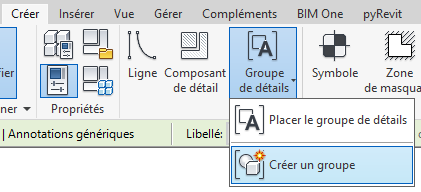
![]()
Cliquer sur le point de départ puis sur le point d’arrivée. Verrouiller le dernier motif sur le plan de référence vertical.
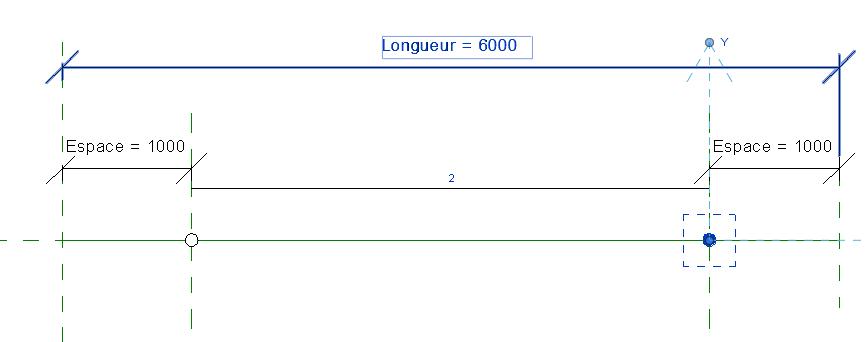
Sélectionner la ligne représentant le réseau et associer un nouveau paramètre.
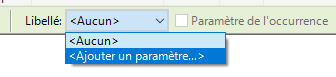
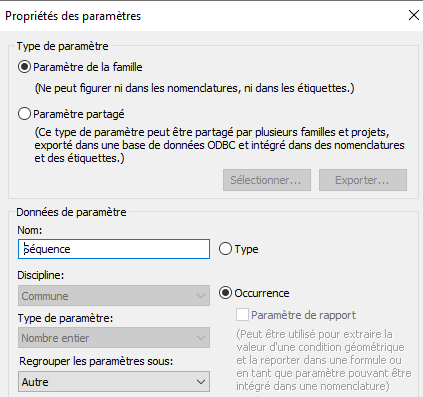
Ajouter une formule qui va calculer le nombre de motifs en fonction de la longueur de la ligne et de l’espace souhaité entre les motifs.
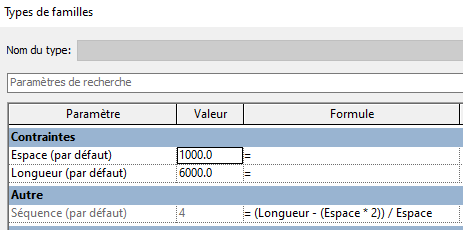
Et enfin, tracer une ligne. Aligner les extrémités sur les plans Gauche et Droite, verrouiller. Aligner la ligne sur le plan Centre (avant/arrière), verrouiller.
A bientôt sur le blog Aplicit !



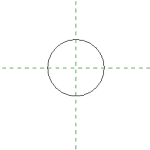
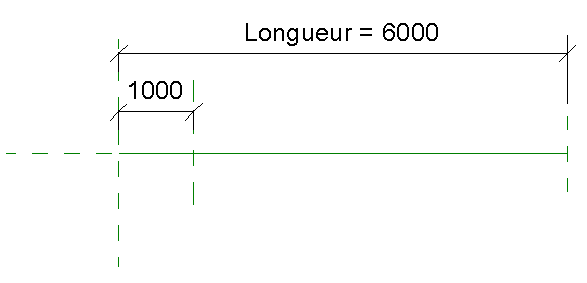
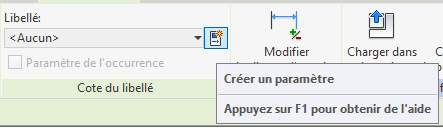
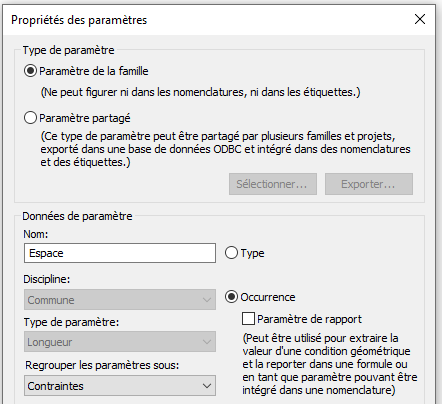









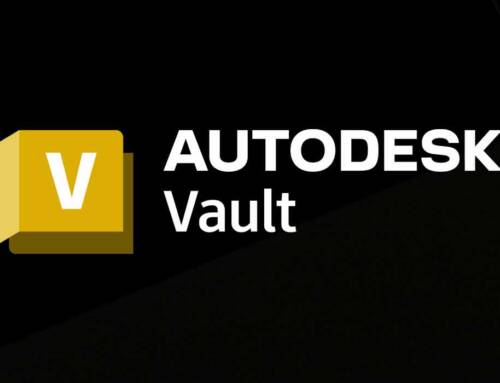
Laisser un commentaire